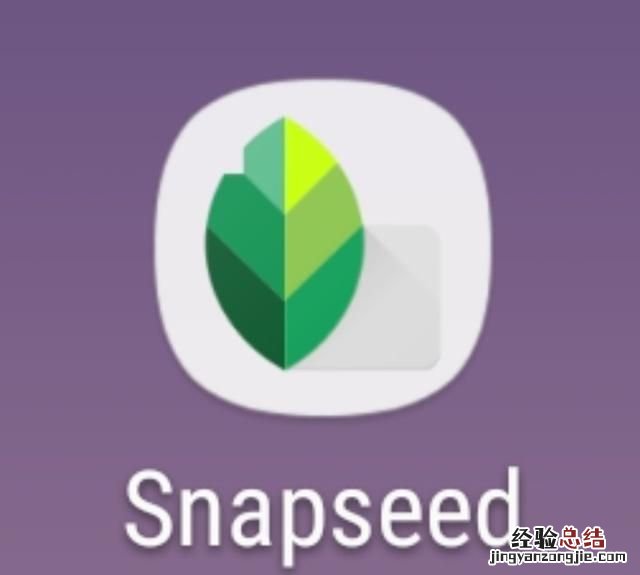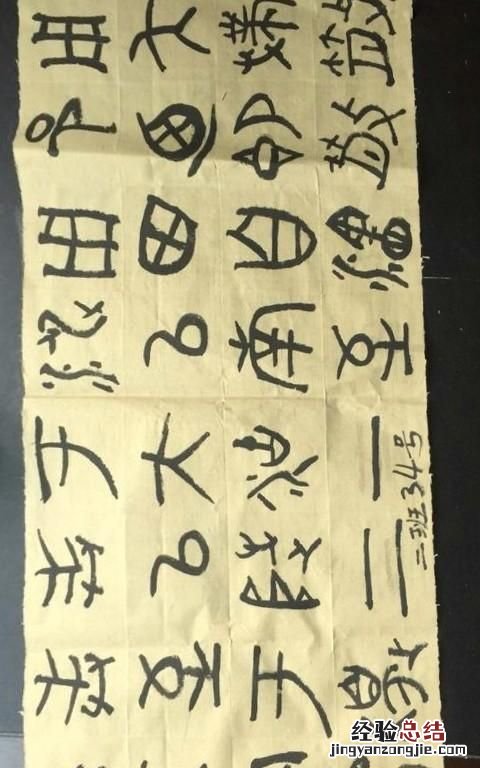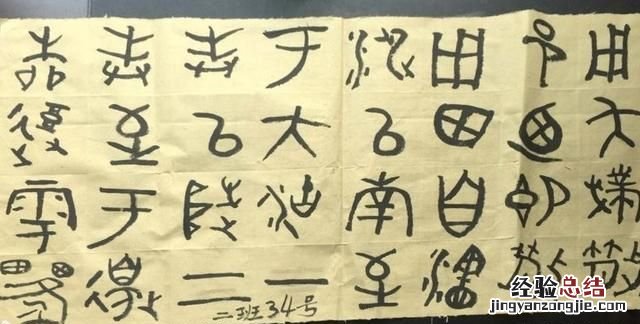手机处理图片分手机自带软件和第三方APP软件处理二种类型,简单划分为入门和熟练 。学手机照片后期 , 看此篇文章就够了 。
一、 手机后期入门
我相信很多朋友平时拍了照片就直接发朋友圈了,但是如果用手机自带软件处理一分钟,效果图和原图也是有很大差别的,还会显得更加的高大上 , 在朋友圈脱颖而出 。首先来看下原图与只加了一个清纯滤镜处理后的效果对比图,原图:

手机自带清纯滤镜效果图:

1、首先在本地相册里找到我们要处理的图片,以华为P9手机为例 , 第4个就是编辑菜单,点击进去就可以对我们想调整的图片进行修改了 。

2、点开本地相册的编辑功能,就有11项编辑选项,由于不是人像,所以美肤功能就自动屏蔽了,如果是人像 , 手机自动识别就可以使用美肤功能了 。
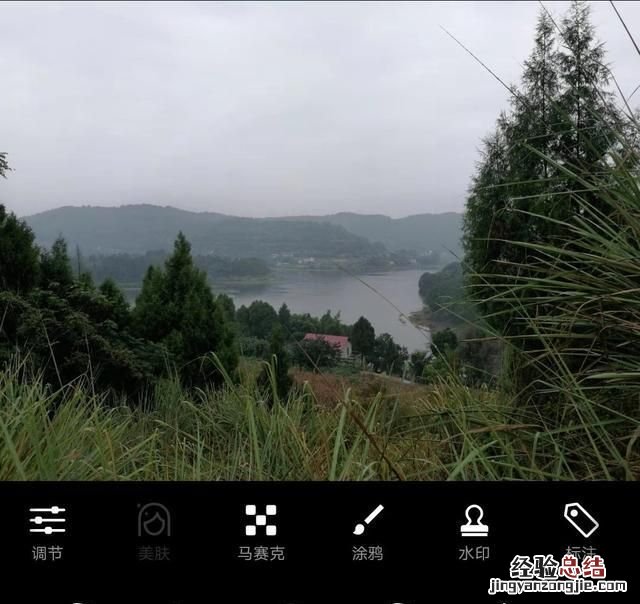
3、看到这么多的工具是不是又头大了呢?不要担心,很简单的,我们来逐个击破 。首先拿到一张图片先观察图片是否是四平八稳了,通俗来讲就是图片水平不,有没有倾斜等等 。旋转功能就能很好的校正水平 , 如果图片有倾斜时打开旋转工具,手机系统会自动旋转角度来校正图片 , 我们只需要按下确定键即可,当然我们也可以寻找我们需要的角度 。

4、修剪功能也是非常强大,很多种修剪方式供我们选择,当然自由变换肯定也少不了 。很多时间用手机随手拍的图片通过简单的裁剪后效果更佳,下次就可以试着用用裁剪功能吧!
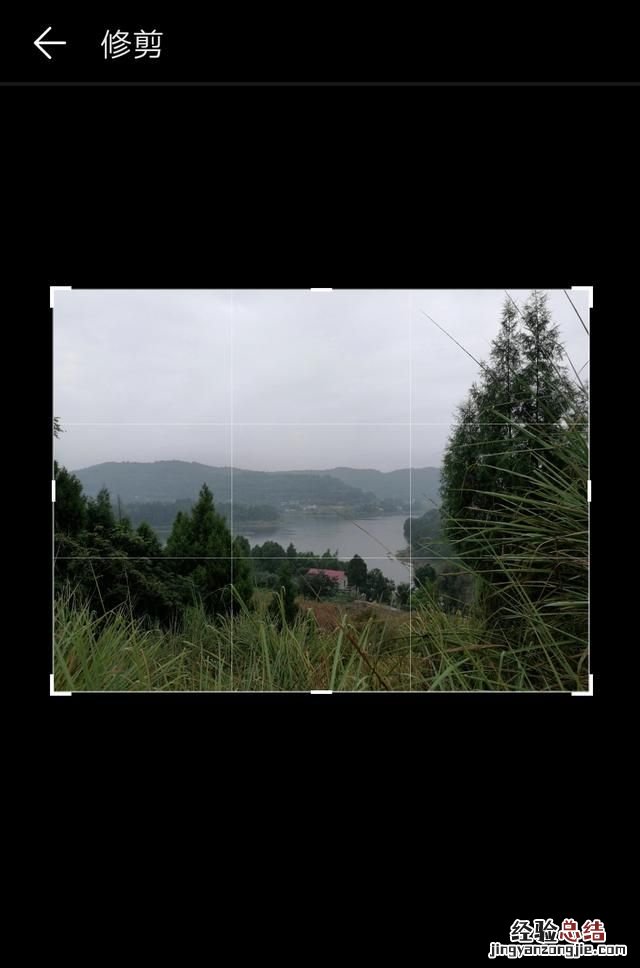
5、滤镜 。不要小看手机自带编辑 , 编辑里面的滤镜也是非常强大的,各种类型各种款式随意选择 , 滤镜群较丰富 。这里随意选择了一个清纯的滤镜模式,也是效果展示图 。

6、保留色彩 。这里介绍一个非常厉害的功能,保留色彩 。有什么用呢?我相信很多朋友有时候都想过只要一种色彩来体现画面,保留色彩就能很好的实现这一功能,以后只需用手机自带软件编辑器就能完成,瞬间高大上有没有 。不过唯一的缺点就是只能保留一种色彩,如果某人物或物体有几个颜色就需要借助第三方软件来制作了 。

7、 虚化效果也是非常厉害的,如果前期拍摄时没有选择大光圈,在后期处理时也可以虚化功能来进行对焦点或者主体之外的地方进行合理虚化 , 达到突出主体的效果 。虚化区域可以用手缩放进行调节,有圆形和矩形两种形状选择 , 在日常图片处理中,这两种已经足够了 。
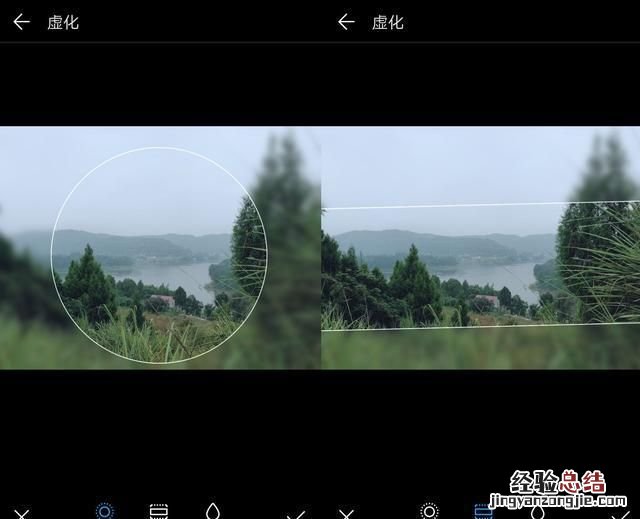
8、在编辑中的调整工具功能也非常的丰富,相对于也更加专业,可以调整图片的亮度、对比度、色温等等 。调整工具更加偏向专业化,不过多使用调整工具来作为PS及其他手机后期软件的入门也是不错的一种选择 。
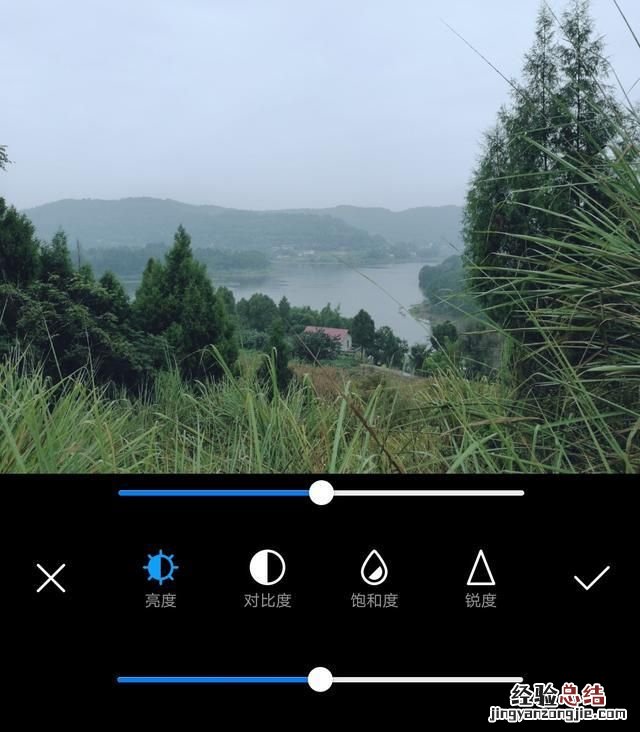
滤镜模式选择清纯滤镜效果图:

二、 用Snapseed中级手机后期处理
由于手机自带软件编辑器的局限性,很多功能还是不能都完全存在 。俗话说得好,术业有专攻,手机后期图片编辑还是需要专业的手机图片处理APP,这里就以Snapseed为例来介绍 。Snapseed为免费软件,搜索即可下载 。
1、首先打开图片,首选项是样式,系统已经设置好了很多种针对不同场景的模式供我们选择,如果不想那么繁琐且效果还不错的话 , 也可以直接选择,然后保存发圈 。
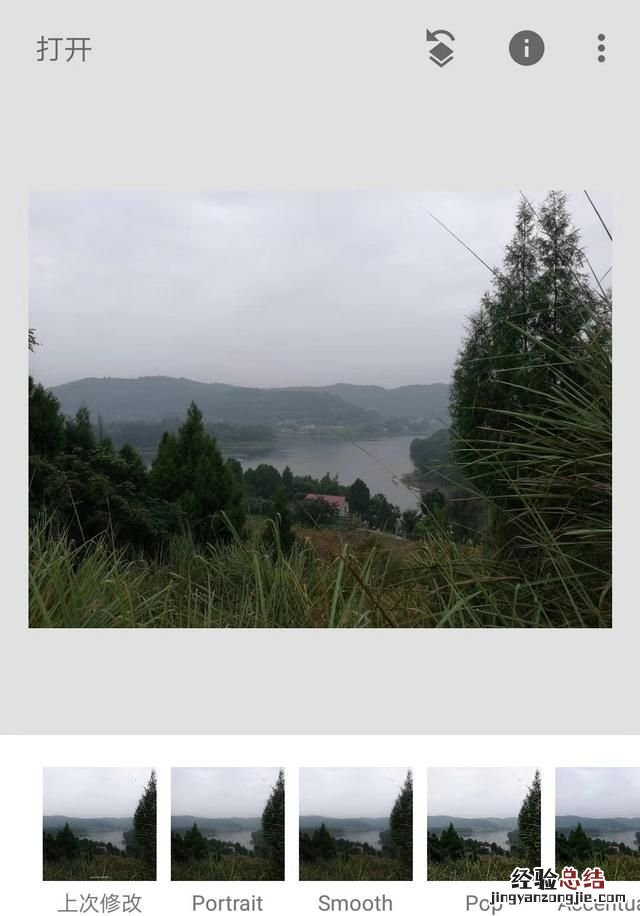
2、工具 。看下图你就知道它为什么称之为专业了,当然只是在手机上的后期图片软件 。正是因为它的功能繁多 , 很多在PS中才有的效果也可以模拟,操作起来手感也不错,正因为这些因素 , 我一直把它当手机PS用呢 。
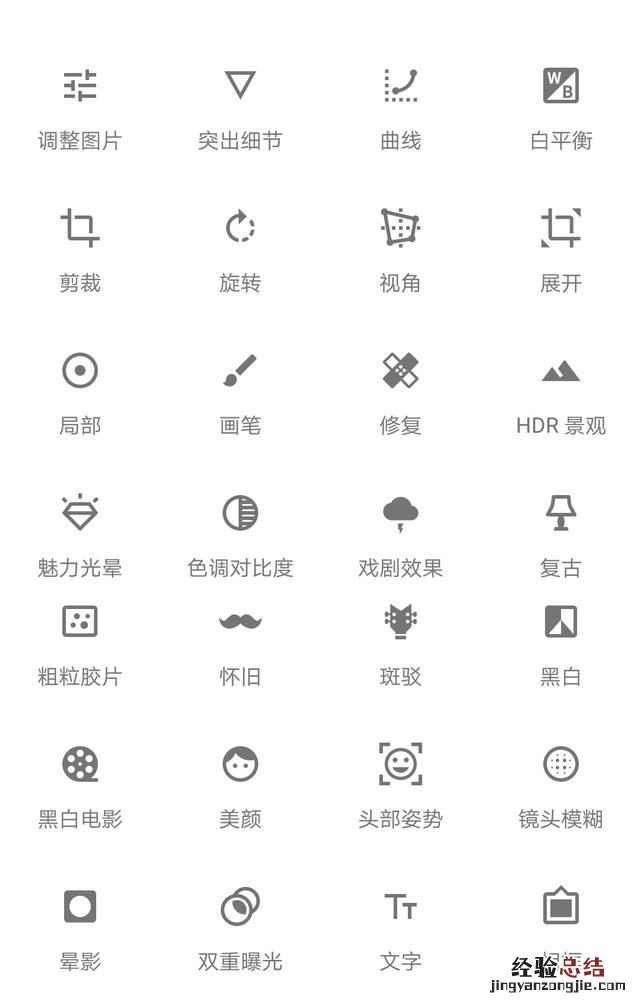
3、简单介绍下修复工具,选择修复工具后 , 用手去涂抹多余或者想清除杂乱的地方,直接一抹就没有了,修复工具不仅仅适用于去除杂乱,它还常被女生用来去脸上的痘痘和其他脏东西,一抹就掉,女神们快点动手操作起来吧 。
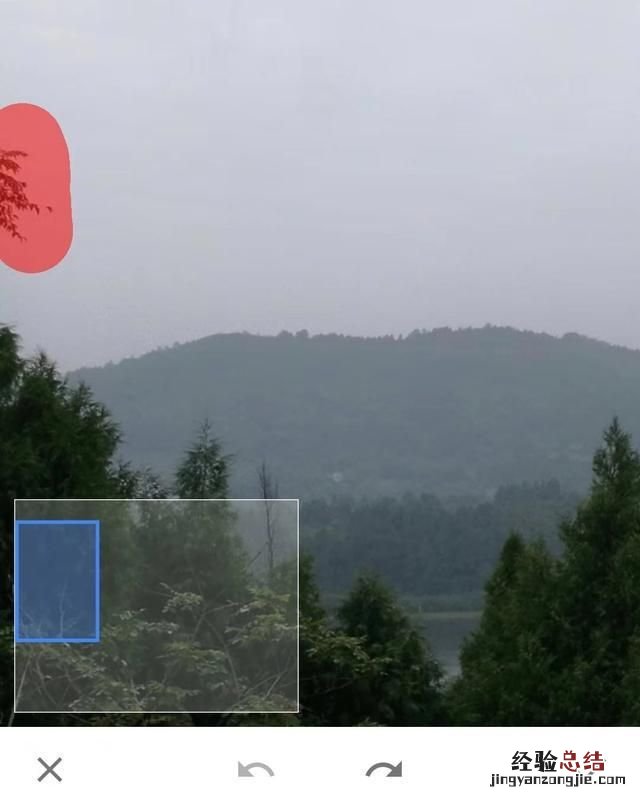
简单后效果图:

4、由于时间关系,这张图片只是简单处理了下,Snapseed功能和效果很丰富,所以一时半会也讲不完,留着下次做一次专栏,专门针对Snapseed来一次讲解 。

总结:
无论是手机自带编辑器还是第三方APP后期修图软件,强烈建议大家亲自动手去实践一些图片,如果不动手实践 , 说得在好也是无济于事,要不了多久就忘记了 。如果需要学习PS的朋友们,完全可以先从这些软件入手 , 从易到难,在了解了手机上的工具效果后再去学习PS,将起到事半功倍的效果 。
打字不易 , 欢迎转发评论,感谢支持 。

可通过你手机所自带或下载安装的手机修图软件来根据你的实际需要对你保存 在手机相册里的照片进行亮度、对比度、色彩饱和度、白平衡、旋转、剪裁及去污等等各方面的修改处理 。亮度可以调整画面的明暗程度;白平衡可以还原现实生活中的真实色彩;旋转可做水平线调整;剪裁可以裁切掉照片边缘处不必要的部分或改变照片比例大小进行二次构图;黑白可将彩照变黑白……修图软件有很多,但目前我最喜欢的是Snapseed 。它完全可以满足我后期处理方面的各种需要 。而且,经它修改后的画面依然那么清晰如初 。可以说是我心中很满意的修图软件了 。现在的修图软件功能很强大,但我使用时只做‘‘艺术真实性”的适度修改,从不建议对照片‘‘大刀阔斧”的进行‘‘开膛破肚”的‘‘大手术”处理 。因时间、个人水平和篇幅方面的原因 , 恕我不再对各修图软件的具体应用做详尽的阐述 。今不妨就题主的图片并以Snapseed为例且根据其具体情况做一下比较简单的操作演示 。首先点击手机上的修图软件Snapseed,然后打开‘‘文档”选定这张要修改的照片,再点击‘‘工具”分别选择各修改选项并依次按如下步骤操作:点击‘‘视角”→点击‘‘自由”修改→点击‘‘√”确定→点击‘‘工具”→点击‘‘剪裁”→选择比例大小‘‘16:9”→按住并移动选择照片范围→点击‘‘√”→点击‘‘导出”→点击‘‘保存” 。完成即得如下图二照片 。因要保留你图片上必要的较完整信息,故不宜做其严重‘‘伤筋骨”的方正规矩处理 。当然,你还可以继续操作 , 将其照片在Snapseed上‘‘旋转”,改竖幅为横幅(图三)使其上面的字符立起来 。呵呵,是不是操作起来感觉很神奇?见笑?。?
【如何通过手机修改wifi密码】